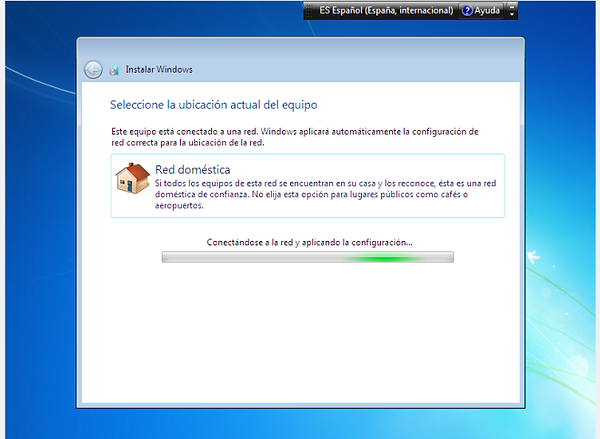WINDOWS 7
Instalación
Configuración
Administración de la Red
Windows 7. Es una de las versiones más recientes de Microsoft Windows, un Sistema Operativo producido por Microsoft para uso en PC, incluyendo equipos de escritorio en hogares y oficinas, equipos portátiles, "tablet PC", "netbooks" y equipos "media center". El desarrollo de Windows 7 se completó el 22 de julio de 2009, siendo entonces confirmada su fecha de venta oficial para el 22 de octubre de 2009 junto a su equivalente para servidores Windows Server 2008 R2.
Características
Windows 7 incluye numerosas actualizaciones, entre las que se encuentran avances en reconocimiento de voz, táctil y escritura, soporte para discos virtuales, mejor desempeño en procesadores multi-núcleo, mejor arranque y mejoras en el núcleo. Al inicio tiene cuatro puntos de los colores de Windows (Rojo, Azul, Verde y Amarillo) giran en el centro de la pantalla para formar el logo de Windows y dice "Iniciando Windows"
Windows Explorer
Bibliotecas: Las "Bibliotecas" son carpetas virtuales que agregan el contenido de varias carpetas y las muestran en una sola. Por ejemplo, las carpetas agregadas en la librería "Vídeos" por defecto son: "Vídeos Personales" (antes "Mis Vídeos") y "Vídeos Públicos" aunque se pueden agregar más manualmente. Sirven para clasificar los diferentes tipos de archivos (Documentos, Música, Vídeos, Fotos).
Barra de tareas
Aero Peek: Las previsualizaciones incluidas desde Windows Vista se han mejorado pasando a ser más interactivas y útiles. Cuando se posa el mouse sobre una aplicación abierta éste muestra una previsualización de la ventana donde muestra el nombre, la previsualización y la opción de cerrarla, además, si se pone el ratón sobre la previsualización, se obtiene una mirada a pantalla completa y al quitarlo se regresa al punto anterior. Además se incorporó esta misma característica a Windows Flip.
Requisitos de hardware
A finales de abril del 2009 Microsoft dio a conocer los requerimientos finales de Windows 7.
Requisitos de hardware mínimos recomendados para Windows 7
Arquitectura: 32 bits - 64 bits
Procesador: 1 GHz
Memoria RAM: 1 GB - 2 GB
Tarjeta gráfica
Dispositivo de gráficos DirectX 9 con soporte de controladores WDDM 1.0 (para Windows Aero)
Disco duro: 16 GB de espacio libre - 20 GB de espacio libre
Unidad óptica DVD-R/RW
Opcionalmente, se requiere un monitor táctil para poder acceder a las características Multitáctiles nuevas en este sistema.
=WINDOWS 7=
1.- El primer paso fue crear la máquina virtual, seleccionando el tipo y la versión para el sistema operativo
2.-Después nos apareció esta ventana donde teníamos que agregar un disco duro a la máquina virtual.
3.-Una vez creado el disco duro nos apareció otra ventana donde seleccionamos el tipo de archivo que queríamos usar para el nuevo disco virtual.
4.-La siguiente ventana nos presentó la opción de seleccionar el nuevo archivo de disco duro para que este se fuera llenando su espacio a medida que lo fuimos utilizando
5.-Por consiguiente, teníamos que ubicar el archivo en una carpeta dentro de nuestro equipo además de seleccionar su tamaño que ocuparía
6.-Habilitamos los adaptadores 1 y 2 ala conexión de red asi como su adaptador de red y su estado promiscuo
7.- En la siguiente pantalla arrastramos la imagen ISO de nuestra memoria USB
8.- Ya una vez arrastrada la imagen ISO nos mostrara el porcentaje del proceso de carga en la máquina virtual
9.-Cuando termine la instalación aparecerá una imagen en negro donde mostrara que Windows está cargando
10.-Cuando termino de cargar Windows apareció la pantalla principal de Windows 7 en esta seleccionamos el idioma y el método de entrada que deseábamos utilizar.
11.- Enseguida nos apareció la pantalla con el mensaje de que el programa de instalación se estaba iniciando así que tuvimos que esperar.
12.- La siguiente pantalla nos decía que seleccionáramos el sistema operativo que deseábamos instalar, en este caso, Windows 7.1
13.-Después aceptamos los términos de licencia para poder continuar con el proceso de instalación
14.-Ahora ya estaba en proceso la instalación de Windows 7.1, aquí solo tuvimos que esperar a que la máquina virtual fuera copiando toda la información que necesitaba para funcionar
15.-Cuando ya iban avanzando las actualizaciones se ponía una palomita en color verde a un lado de las carpetas que ya estaban copiadas correctamente
16.-Cuando ya todos los archivos fueron completados entonces la siguiente ventana nos dio el aviso que el sistema se reiniciaría en unos cuantos segundos para poder continuar con el proceso de instalación.
17.-Cuando ya el sistema se reinició la pantalla siguiente nos daba el mensaje que Windows se estaba iniciando
18.-Tuvimos que esperar unos minutos para que apareciera la siguiente ventana donde nos decía que el programa de instalación estaba actualizando la configuración de registro.
19.-Enseguida desapareció la pantalla en negro y se mostró la ventana en azul donde el mensaje decía que el programa de instalación estaba iniciando los servicios, así que tuvimos que esperar otros minutos.
20.-Después de esto el sistema nos regresó automáticamente a la ventana donde se nos mostraba la instalación de Windows y se volvió a instalar toda la información por segunda vez
21.-Después de que volviera a instalar todos los archivos por segunda vez, apareció la ventana donde se mostraba el mensaje que Windows estaba cargando los archivos
22.-Volvió a aparecer otra ventana en negro donde mostraba el mensaje que Windows estaba iniciando
23.-Cuando se quitó la pantalla en negro apareció por segunda vez la pantalla en azul con el mensaje que el programa de instalación se estaba iniciando.
24.- Al quitarse la ventana en azul volvió a aparecer otra vez la ventana donde nos mostraba el porcentaje de Windows en la instalación de los archivos.
25. Cuando se terminó de instalar todo el archivo de Windows nos mostró la pantalla de Windows 7 donde pusimos el nombre de usuario y la contraseña.
Usuario:GRMP
Contraseña:GRMP
26. A continuación en la pantalla aparecían tres opciones para proteger el equipo y mejorar Windows, nosotros dimos clic en la primera opción de usar la configuración recomendada.
27. Después seleccionamos la hora y fecha del sistema una vez hecho esto dimos clic en siguiente
28. En la pantalla siguiente seleccionamos la ubicación actual de equipo para que pudiera conectarse a una red de internet.
29. Una vez ya conectada la siguiente ventana teníamos que seleccionar que era lo que queríamos compartir con otros equipos y seleccionamos las opciones para después poner nuestra contraseña y dar clic en siguiente
30. La siguiente pantalla nos mostraba que Windows 7 se estaba terminando de configurar
31-Duro algunos minutos para que se configurara para despues mostrarnos que se estaba preparando el escritorio
32. Finalmente se mostró la imagen del escritorio de Windows 7 y verificamos que funcionara correctamente todos los archivos y que tuviera conexión a internet, donde todo funcionó correctamente y sin problemas.
Configuración de una red local y del uso compartido de archivos en Windows 7
Utilice los pasos de esta sección para configurar una red doméstica con hardware y cables RJ-45 estándar.
NOTA:
Para realizar los pasos en Windows, inicie sesión con la cuenta de administrador principal. Normalmente, es la primera cuenta que se crea cuando se enciende el equipo por primera vez.
Antes de empezar a configurar una red local en Windows 7
Verifique si posee el siguiente hardware y siga estos pasos:
-
Una tarjeta de interfaz de red (NIC) o un puerto de red incorporado en la placa base para cada equipo. Los equipos HP y Compaq ya vienen con NIC instaladas, listos para crear redes. Verifique si el equipo tiene un puerto de red RJ-45 en la parte posterior.
Figura : Formato del conector RJ-45
-
Concentrador de red (o enrutador). Es posible que no sea necesario un concentrador de red por separado si en su hogar tiene tomas de pared RJ-45 o si su módem DSL o por cable tiene puertos RJ-45 (solamente en algunos modelos). Si necesita un concentrador de red, consulte a un especialista en redes en una tienda de informática local para encontrar un concentrador adecuado para sus necesidades.
NOTA:
Se puede usar un cable cruzado para conectar dos equipos sin necesidad de un concentrador. Sin embargo, solamente podrá conectar dos equipos, y no será posible expandir la red.
-
Cables de red para cada equipo.
-
Desconéctese de Internet. Si tiene un módem DSL o un módem por cable, desconéctelo.
-
Desactive todo el software de firewall. El software de firewall puede interferir en la configuración de la red. Puede activar el software de firewall una vez finalizada la configuración de la red.
Paso 1: Conecte el hardware y los cables de red para configurar una red local
Siga las instrucciones a continuación para instalar el hardware de la red y conectar los cables de red.
-
Instale y encienda el concentrador de red u otro dispositivo de red (siga las instrucciones del fabricante).
-
Conecte los equipos al dispositivo de red. Si utiliza un cable cruzado, conéctelo a los puertos de red RJ-45 de cada equipo.
Figura : Ejemplo de una configuración de instalación
-
Conecte los cables de alimentación de los equipos y enciéndalos.
Paso 2: Active la Detección de redes y uso compartido de archivos en Windows 7
Active la Detección de redes y uso compartido de archivos en cada equipo al que desee acceder en la red. Siga estos pasos para empezar a configurar la red:
-
Haga clic en Inicio y luego haga clic en Panel de control.
-
En Redes e Internet, haga clic en Elegir grupo en el hogar y opciones de uso compartido.
Figura : Redes e Internet
-
En la ventana de configuración de Grupo Hogar, haga clic en Cambiar configuración de uso compartido avanzado.
Figura : Configuración de Grupo Hogar
-
Active la detección de redes y el uso compartido de archivos e impresoras. Revise las demás configuraciones, y actívelas o desactívelas.
Figura : Configuración de uso compartido avanzado
-
Haga clic en Guardar cambios.
Paso 3: Comparta las unidades, carpetas y archivos en una red en Windows 7
Para compartir carpetas no públicas con otros equipos en una red local, siga estos pasos:
-
Haga clic en Inicio y en Equipo.
-
Desplácese a la carpeta que desea compartir.
-
Haga clic con el botón derecho del mouse en la carpeta, seleccione Compartir con, y luego haga clic en Grupo en el hogar (lectura), Grupo en el hogar (lectura y escritura) o Usuarios específicos.
Figura : Opciones del menú Compartir con
-
Si selecciona Usuarios específicos, aparecerá la ventana Uso compartido de archivos.
-
Haga clic en la flecha abajo, seleccione la cuenta con la que desea compartir el archivo y haga clic en Agregar.
NOTA:
Es posible que se abra una ventana de Control de cuentas de usuario. Debe aceptar esta ventana para realizar los cambios necesarios.
Figura : Ventana Uso compartido de archivos
-
Haga clic en una flecha debajo de Nivel de permiso para establecer el nivel de permiso para cada cuenta o grupo.
-
Haga clic en Compartir.
Paso 4: Pruebe una red local en Windows 7
Abra la ventana de red de Windows 7 y desplácese por las carpetas compartidas en cada equipo de la red. Si el equipo es capaz de leer y acceder a archivos desde un equipo remoto, el equipo remoto está configurado correctamente. Desplácese a cada equipo disponible desde cada equipo de la red. Si hay problemas, vuelva a realizar estos pasos y verifique que las configuraciones estén correctas.
Para obtener más información, consulte la sección Acceso a archivos y directorios compartidos en Windows 7.
Cuando todos los equipos puedan conectarse entre sí a través de la red, vaya al próximo paso para activar el acceso a Internet y el firewall.
Paso 5: Permita el acceso a Internet y el firewall para una red local
Una vez que haya verificado que su red doméstica es capaz de transferir archivos, conéctese y permita que se conecten a Internet todos los equipos con acceso a la Web.
ATENCIÓN:
Asegúrese de que todos los equipos con acceso a Internet estén bien protegidos de amenazas a la seguridad. Como mínimo, cada equipo debe tener su conexión a Internet protegida por un firewall y Windows debe estar actualizado con las últimas actualizaciones críticas de Microsoft Windows Update. Si alguna actividad maliciosa se infiltra en un equipo, la actividad puede difundirse rápidamente en toda la red.
Acceda a los archivos y directorios en Windows 7
Siga estos pasos para acceder a archivos y directorios compartidos en una red local:
-
Asegúrese de que la opción Detección de redes y uso compartido de archivos esté Activada.
-
Haga clic en Inicio , en Panel de Control, en Redes e Internet y, a continuación, en Centro de redes y recursos compartidos.
-
Haga doble clic en Red.
Figura : Centro de redes y recursos compartidos
-
Se abre la ventana Red y se muestran los equipos con carpetas compartidas que se detectaron en las redes locales.
Figura : Equipos de la red con carpetas compartidas
-
Haga doble clic en el equipo al que desea acceder.
NOTA:
Al acceder a archivos o directorios compartidos, puede aparecer una ventana con el siguiente mensaje de error:
Figura : No se puede acceder al equipo
Este error se puede deber a los siguientes factores:
-
La Protección por contraseña está Activada y la Cuenta de invitado está Activada.
-
La cuenta no tiene permiso para acceder al recurso compartido. Esto ocurre habitualmente cuando se establecen permisos específicos en sistemas con varias carpetas compartidas.
NOTA:
El uso compartido de archivos de Windows 7 muestra todas las carpetas compartidas, incluso aquellas a las que no tiene permiso de acceso.
Para resolver el error, verifique lo siguiente:
-
La cuenta debe tener los permisos apropiados para acceder al equipo.
-
El nombre del equipo y el nombre de la cuenta deben estar escritos correctamente.
-
Asegúrese de que el software de firewall de todos los equipos conectados esté configurado para permitir el acceso.
-
[1] Fuente de información: https://www.ecured.cu/Windows_7